Alespoň jednou v životě jsme omylem smazali důležitou fotografii nebo dokument z našich smartphonů. Na rozdíl od většiny operačních systémů pro stolní počítače, které mají odpadkový koš, kde můžete tyto soubory obnovit, nemá Android ve výchozím nastavení žádnou podobnou integrovanou funkci. Není třeba paniku. Existují způsoby, jak můžete obnovit smazané soubory / data v zařízení. Ukážeme vám tři způsoby, jak toho dosáhnout, ať už je vaše zařízení rootované nebo ne.
Aktualizace: Podívejte se na naše video o tom, jak můžete obnovit smazané soubory na rootovaných i nekorenovaných zařízeních. To zahrnuje nejnovější metody, takže byste se měli podívat:
Než začnete
Než se pokusíte o obnovení, nezapomeňte vypnout mobilní datové / Wi-Fi připojení, aby se do vašeho zařízení nic neaktualizovalo ani nestáhlo. Nevypínejte také zařízení.
Obnovte ztracené soubory v zařízení Android [Vyžaduje se kořen]
U rootovaných zařízení Android se můžete pomocí nástroje Undeleter pokusit o obnovení odstraněných dat.
Kroky
- Nejprve si nainstalujte aplikaci z obchodu Google Play. Stahování a prohlížení obnovitelných souborů je zdarma, ale za skutečné obnovení souborů musíte zaplatit.
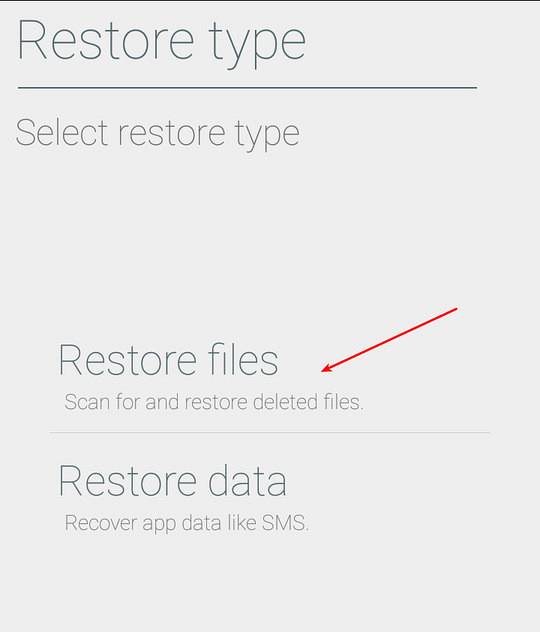
- Vyberte, co chcete obnovit: Data aplikací (například SMS) nebo odstraněné soubory (například fotografie, videa, dokumenty atd.).
- Po instalaci otevřete aplikaci a udělejte jí přístup root.
- Vyberte umístění úložiště (interní paměť nebo karta SD), ze kterého chcete obnovit ztracená data, a poté naskenujte vybrané umístění.
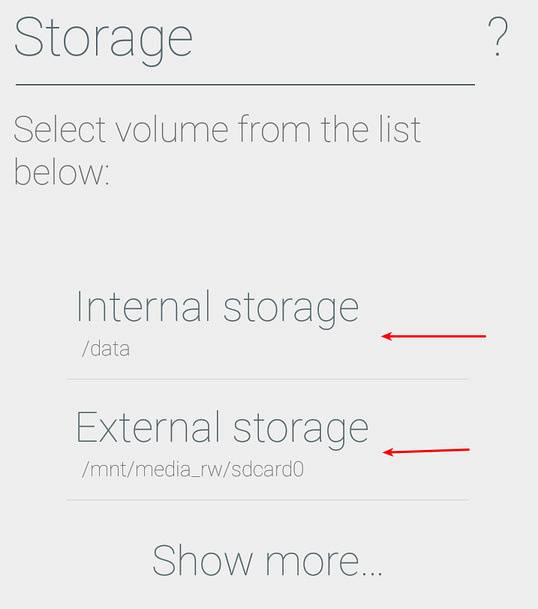
- Po dokončení budete moci zobrazit všechna svá obnovitelná data podle kategorie: obrázky, zvuk, video, dokumenty, dokonce i knihy!
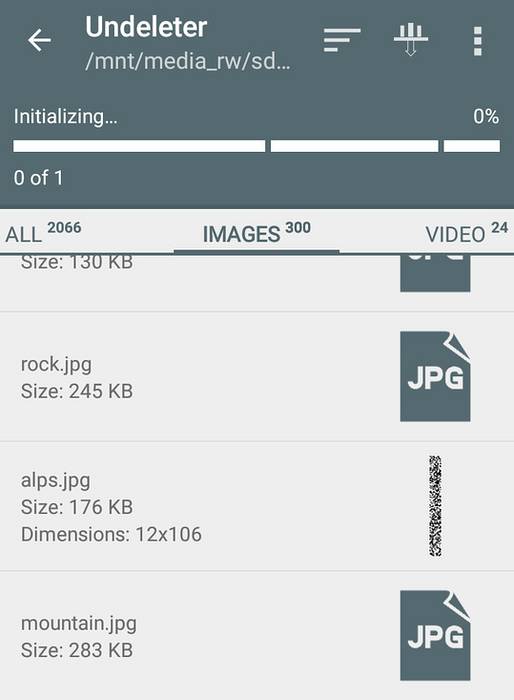
- Chcete-li soubory uložit zpět do zařízení, musíte upgradovat na Undeleter Pro prostřednictvím nákupu v aplikaci, který stojí 3,99 USD. Máte také možnost uložit na Dropbox nebo na Disk Google.
Obnova dat (souborů) pro nekorenovaná zařízení Android
Žádný kořen, žádný problém. Ztracená data můžete stále obnovit pomocí níže uvedených metod. Pokud jste rootovaný uživatel zařízení Android, ale nechcete platit 3,99 $ za Undeleter Pro, můžete jako alternativu postupovat také podle níže uvedených kroků.
1. Nainstalujte Dumpster
Dumpster funguje jako koš ve vašem operačním systému pro stolní počítače. Po instalaci za vás uloží všechny vaše smazané soubory, pokud je nechcete trvale odstranit přechodem do aplikace.
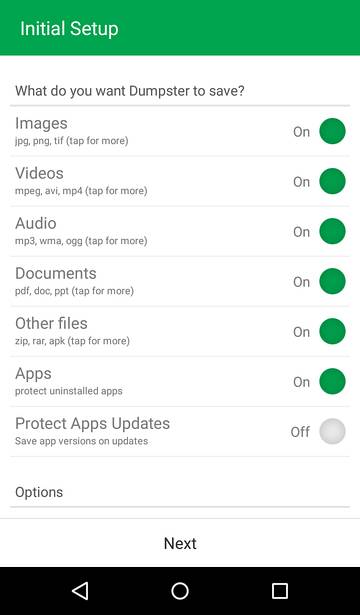
K používání této aplikace nepotřebujete přístup root. Pokud však máte kořeny, stále vás vyzve k udělení oprávnění root pro lepší výkon. Dumpster může ukládat nejběžnější soubory včetně mp4, png, jpg, mp3, ogg, wma, pdf, doc, apk, zip a dalších.
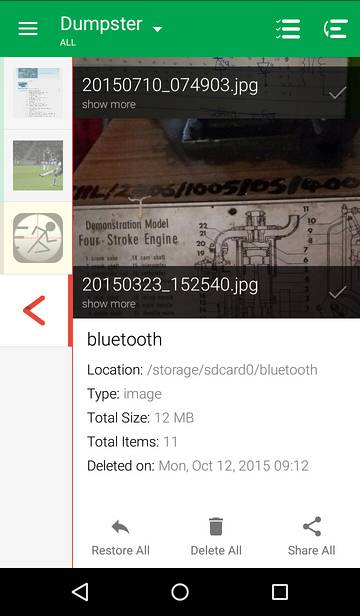
Můžete jej nastavit na automatické čištění smazaných položek po několika dnech nebo dokonce nastavit konkrétní formáty souborů, které chcete uložit nebo ignorovat. Aplikace je zdarma k použití, ale můžete upgradovat na prémiovou verzi pro více možností a odstranění reklam.
Poznámka: Dumpster může obnovit pouze soubory, které odstraníte po nainstalovali jste aplikaci. Pokud si přejete obnovit další ztracená data, můžete tak učinit pomocí druhé metody.
2. Pomocí desktopové aplikace obnovte smazané soubory
Další osvědčenou metodou obnovení ztracených dat v systému Android je připojení zařízení k počítači a spuštění nástroje pro obnovení souborů. Existuje mnoho nástrojů pro obnovu dat, například Wondershare Dr. Phone (Windows a Mac OS X) nebo Coolmuster, ale ukážeme vám, jak použít jiný nástroj - Recuva, k záchraně smazaných souborů, než budou navždy ztraceny.
Poznámka: Recuva je k dispozici pouze pro Windows a bude fungovat pouze pro externí paměťové karty (SD karta).
Kroky
- Stáhněte si Recuvu a nainstalujte ji.
- Připojte zařízení k počítači pomocí kabelu USB.
- Spusťte program Recuva a vyberte typ souboru, který chcete obnovit, např. Hudba, dokumenty, obrázky atd.
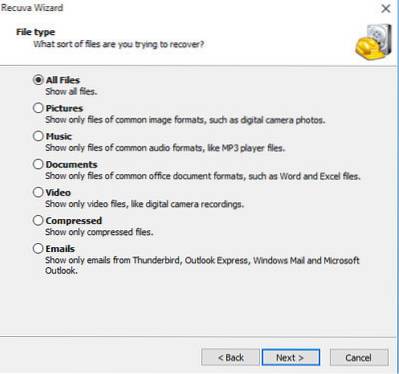
- Vyberte umístění, ze kterého chcete data obnovit, tj. SD kartu. Dokonce můžete vybrat konkrétní umístění, ze kterého se pokusíte obnovit.
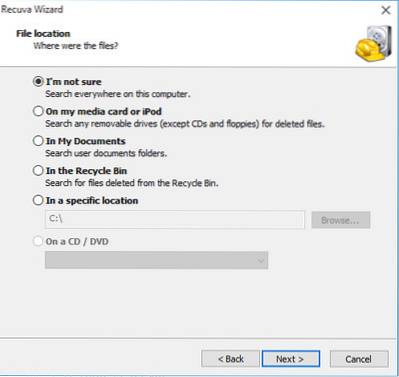
- Pokud nerozpozná formát vaší paměťové karty, zkopírujte veškerý obsah SD karty do počítače a naformátujte jej jako FAT32. Poté zkopírujte soubory zpět na SD kartu a znovu ji vyberte na Recuva.
- Posledním krokem je naskenovat vybrané umístění a sledovat, jak se ztracené soubory znovu objevují!
Doporučuje se nejprve uložit obnovené soubory do počítače a poté je zkopírovat zpět do zařízení Android, aby nedocházelo ke konfliktům.
VIZ TÉŽ: Jak kalibrovat baterii na zařízení Android
Závěr
Smazání důležitých informací náhodou nemusí být konec světa. Pomocí výše popsaných metod a nástrojů je možné obnovit ztracená data, pokud pečlivě provedete každý krok. Dejte nám vědět, jak pro vás tyto metody fungují, a nezapomeňte nám sdělit, jestli znáte nějaké další skvělé nástroje, které vám pomohou obnovit smazaná data v zařízení Android.
 Gadgetshowto
Gadgetshowto



